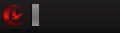07-06-2017 Saat: 00:11
Dork Nasıl Yazılır?
Dork Arama Nasıl yapılır?
GHZ Tool - OpenCart Kullanımı
Kullanılan Meteryaller;
ux0r AramaM0toru_v1,3:Linkleri görebilmek için Üye Olun veya Giriş Yapın.
GHZ Tool v.0,6:Linkleri görebilmek için Üye Olun veya Giriş Yapın.
Dork Nasıl Yazılır? Öncelikle Notepad++ Programını indirip kurun. 32 Bit versiyonu gezginler'de vardı. Programın son sürümü 64 bit olabilir.
Benim dork maker tarzı programa ihtiyacım olmadığı için bütün işlemlerimi burada yapıyorum. Yazının Başına ve sonuna eklemeler yaparak etkili dorklar yaratabiliyorum.
1- Programı Açalım ve Kelimelerimizi yazalım.. İsterseniz Kelimeleri türkçe olarak yazıp Google Translate'den yabancı dile çevirebilirsiniz. Linkleri görebilmek için Üye Olun veya Giriş Yapın.
Benim Kelimelerim Hazır. Programa Ekliyorum.
Search
Results
Featured
Popular
Favorites
Beta
Testing
Buradaki önemli bir husus 1 sıradaki dorkun en baş kısmına tıklayın. Resim'de işaretlediğim yer. Oraya Bir kere tıklayın Ardından > "CTRL A" yapın. kelimelerin hepsini seçili hale getirin. Sıradaki işlem üst menü'den > Düzenle'ye Tıklayın Ardından Sütun düzenleyicisine tıklayın - Kısa yoldan açmak için "ALT C" yapabilirsiniz.
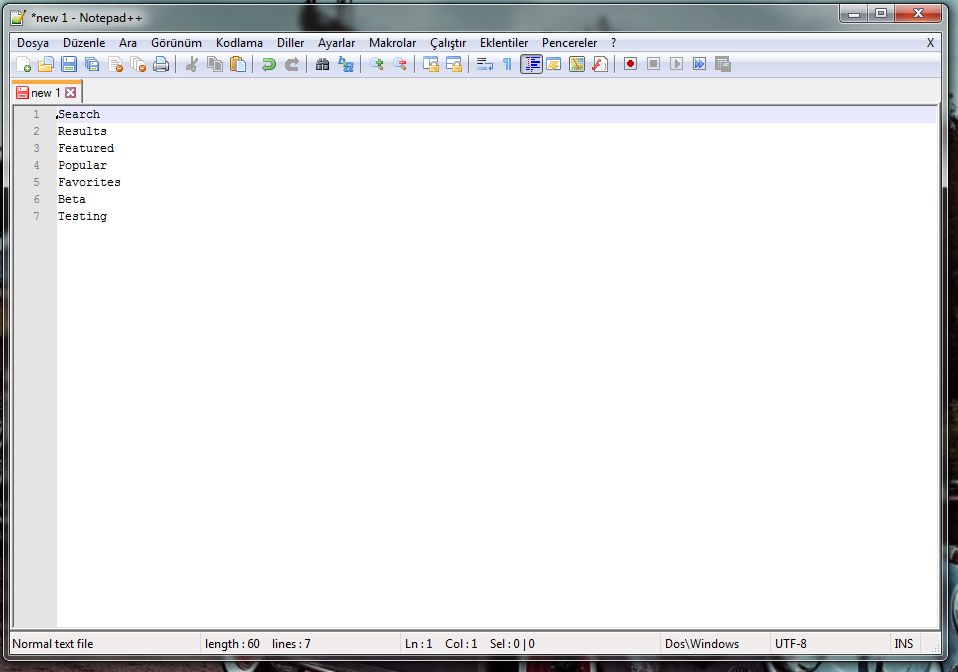
2- Dork:index.php?route=
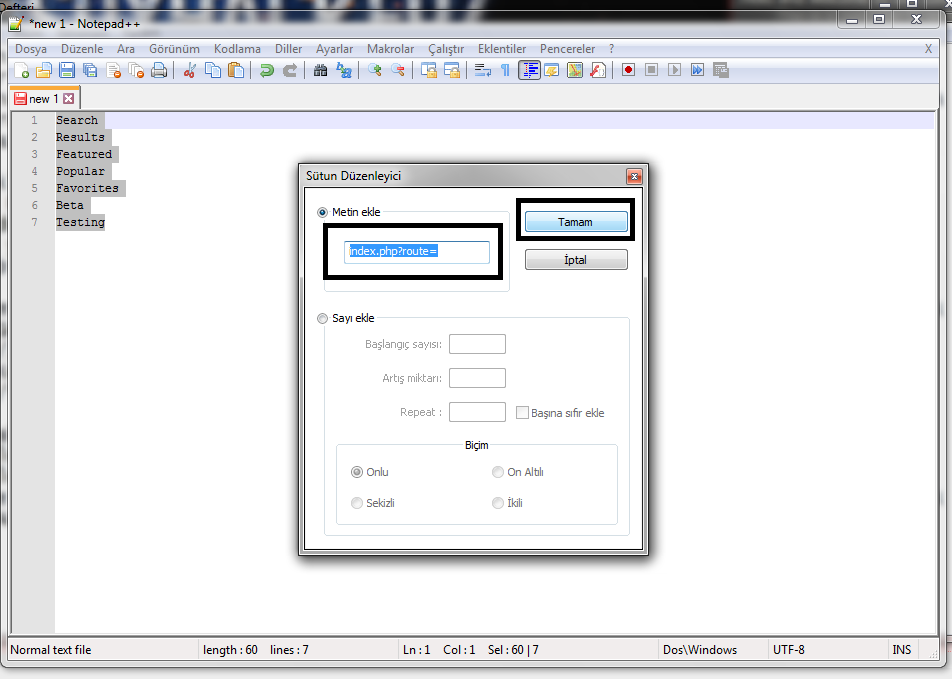
Tamam'a basıp gönderin.
3- Bu şekilde Dork ve kelimeler birleşicek Bir birine Entegre olucak.
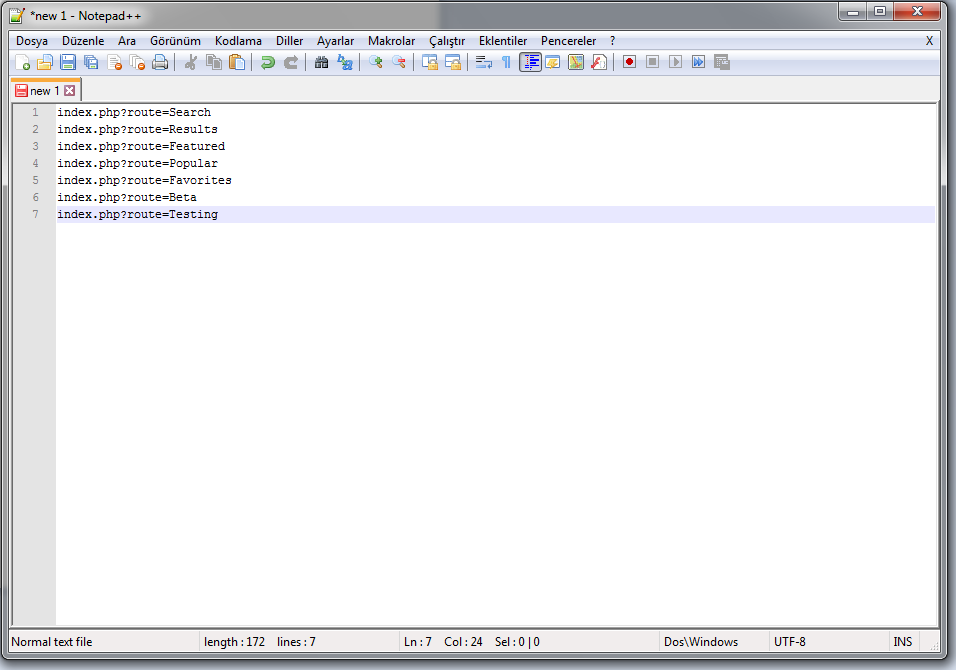
Dorkumuz ve Kelimelerimiz entegre olmuş oldu. Ve Taramaya hazır hale geldi.
Dork Arama Nasıl yapılır?
Dorklarımızı Taratmak için Uxor'un AramaM0toru_v1,3 programını kullanacağız.
Programı indirdik ve Programımızı Açıyoruz.
1- Numara'da "Tümünü işaretle" yazısına tıklayın 2- Numaralı kutucuklar işaretlenmişmi bakın.
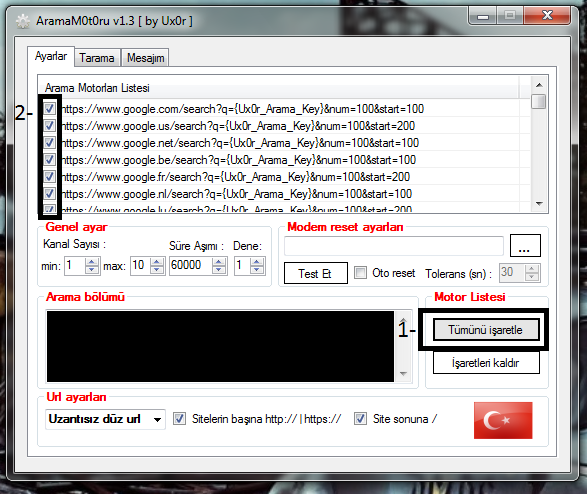
Tümünü işaretledik.
2- Sıra geldi dorklarımızı eklemeye > Arama Bölümüne Dorklarımı Yapıştırdım.
Buradan > Tarama Bölümüne geçiyorum.
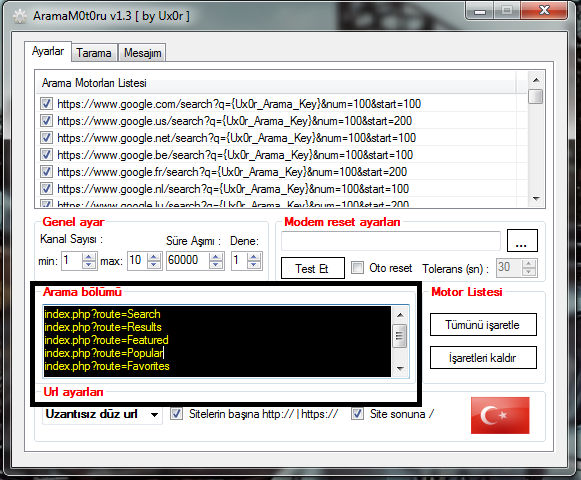
3- Taramaya başla'ya tıklayıp dorklarımı taratıyorum.
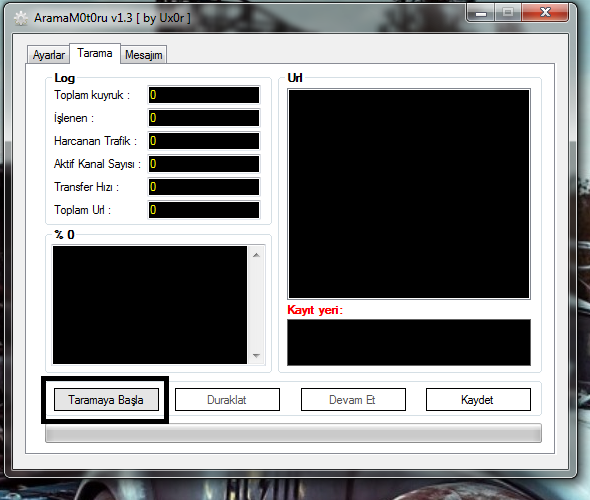
Arama Bittikten sonra çıkan siteleri Kaydet yapın. Sonraki işlemimiz GHZ Tool 0,6 Free Trial Programın'da.
GHZ Tool - OpenCart Kullanımı
1- GHZ Tool v 0,6 Programını Açalım. Program bizi bu görüntüyle karşıladı.
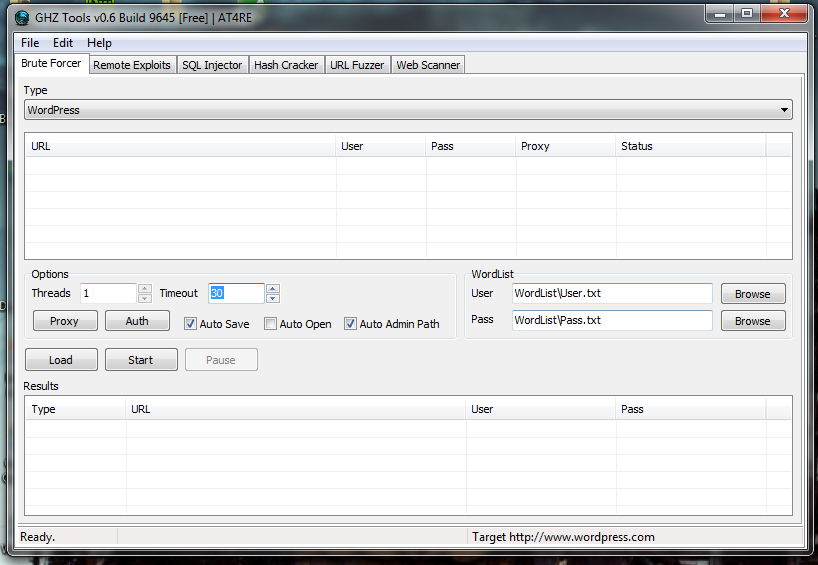
2- Type: Kısmın'da yazan yeri OpenCart Olarak değiştireceğiz. Alttaki resim'de OpenCart'a tıklıyorum. ve değişiyor.
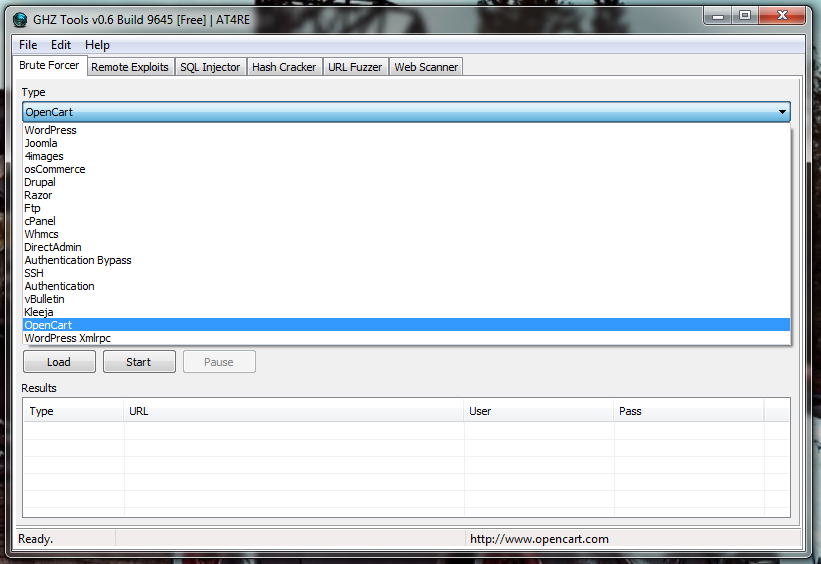
3- > "Load" Yani Gözat Butonuna tıklayıp AramaMotorun'dan çıkan sitelerimizi programa Entegre ediyoruz. Bakınız.
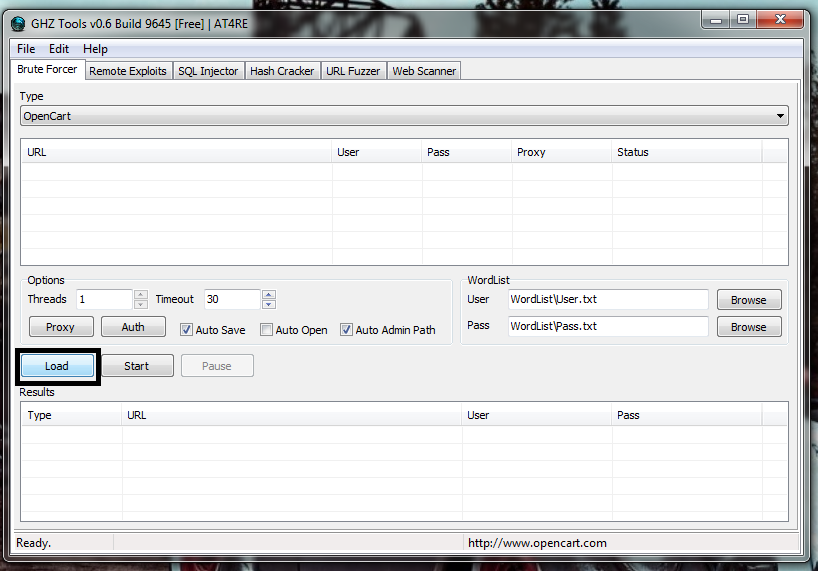
Ben kaydettiğim Klasör'den seçtim. Aşağıdaki resim'de Entegre oldu.
Dork Arama Nasıl yapılır?
GHZ Tool - OpenCart Kullanımı
Kullanılan Meteryaller;
ux0r AramaM0toru_v1,3:Linkleri görebilmek için Üye Olun veya Giriş Yapın.
GHZ Tool v.0,6:Linkleri görebilmek için Üye Olun veya Giriş Yapın.
Dork Nasıl Yazılır? Öncelikle Notepad++ Programını indirip kurun. 32 Bit versiyonu gezginler'de vardı. Programın son sürümü 64 bit olabilir.
Benim dork maker tarzı programa ihtiyacım olmadığı için bütün işlemlerimi burada yapıyorum. Yazının Başına ve sonuna eklemeler yaparak etkili dorklar yaratabiliyorum.
1- Programı Açalım ve Kelimelerimizi yazalım.. İsterseniz Kelimeleri türkçe olarak yazıp Google Translate'den yabancı dile çevirebilirsiniz. Linkleri görebilmek için Üye Olun veya Giriş Yapın.
Benim Kelimelerim Hazır. Programa Ekliyorum.
Search
Results
Featured
Popular
Favorites
Beta
Testing
Buradaki önemli bir husus 1 sıradaki dorkun en baş kısmına tıklayın. Resim'de işaretlediğim yer. Oraya Bir kere tıklayın Ardından > "CTRL A" yapın. kelimelerin hepsini seçili hale getirin. Sıradaki işlem üst menü'den > Düzenle'ye Tıklayın Ardından Sütun düzenleyicisine tıklayın - Kısa yoldan açmak için "ALT C" yapabilirsiniz.
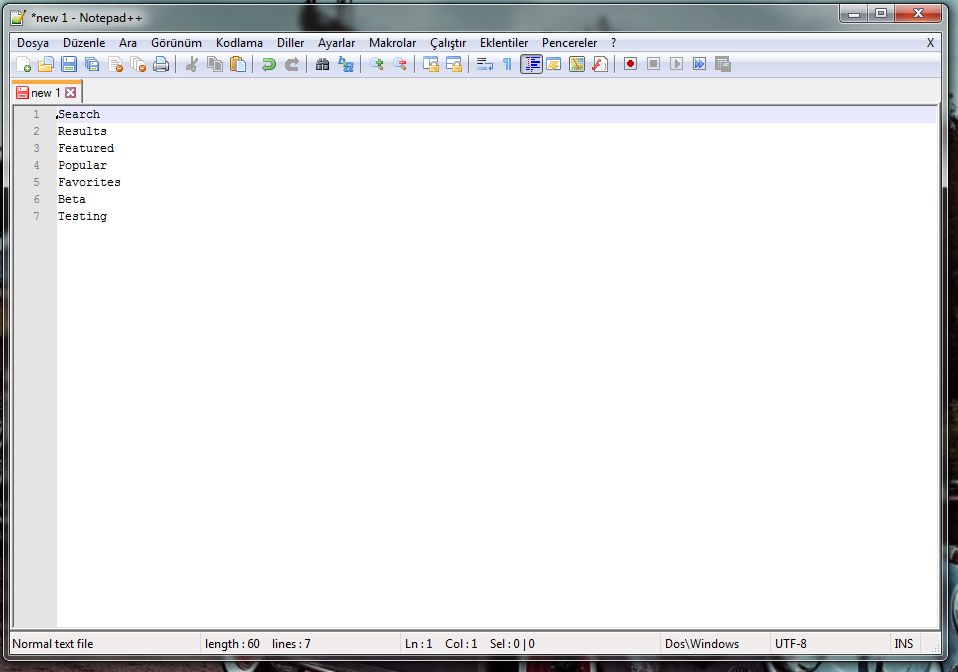
2- Dork:index.php?route=
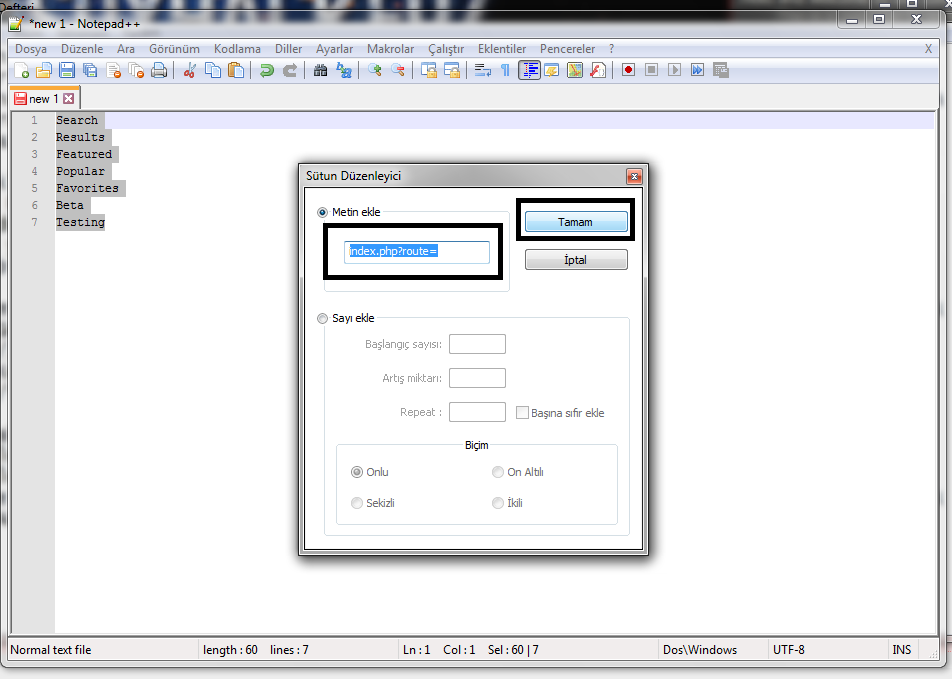
Tamam'a basıp gönderin.
3- Bu şekilde Dork ve kelimeler birleşicek Bir birine Entegre olucak.
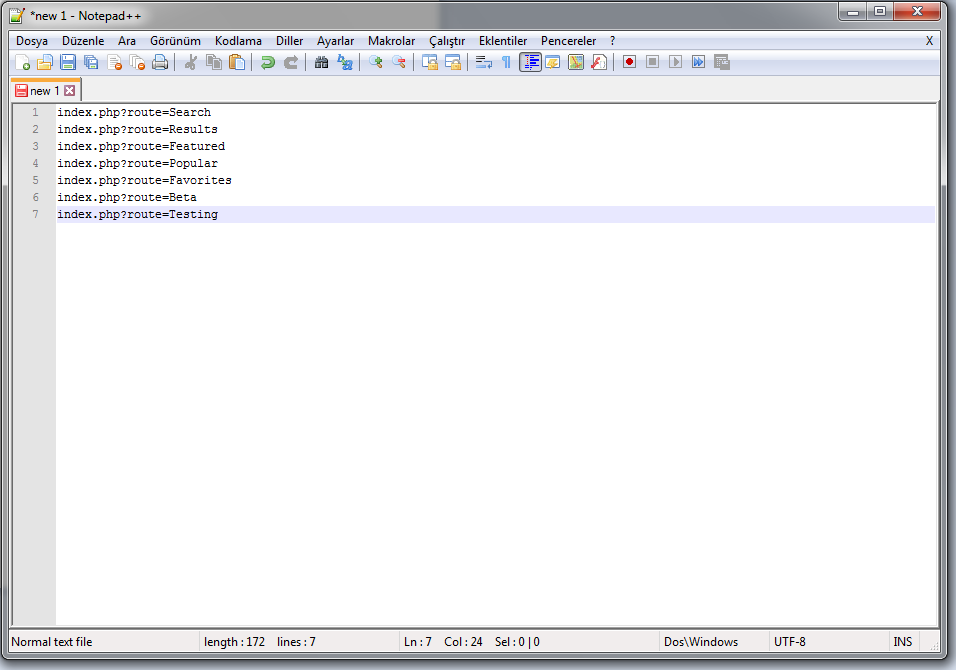
Dorkumuz ve Kelimelerimiz entegre olmuş oldu. Ve Taramaya hazır hale geldi.
- index.php?route=Search
index.php?route=Results
index.php?route=Featured
index.php?route=Popular
index.php?route=Favorites
index.php?route=Beta
index.php?route=Testing
Dork Arama Nasıl yapılır?
Dorklarımızı Taratmak için Uxor'un AramaM0toru_v1,3 programını kullanacağız.
Programı indirdik ve Programımızı Açıyoruz.
1- Numara'da "Tümünü işaretle" yazısına tıklayın 2- Numaralı kutucuklar işaretlenmişmi bakın.
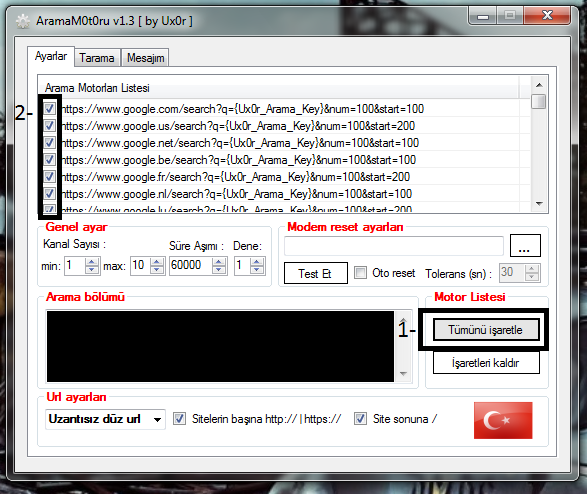
Tümünü işaretledik.
2- Sıra geldi dorklarımızı eklemeye > Arama Bölümüne Dorklarımı Yapıştırdım.
Buradan > Tarama Bölümüne geçiyorum.
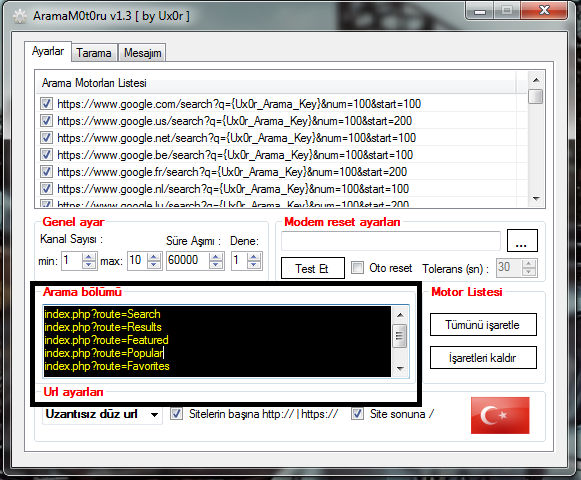
3- Taramaya başla'ya tıklayıp dorklarımı taratıyorum.
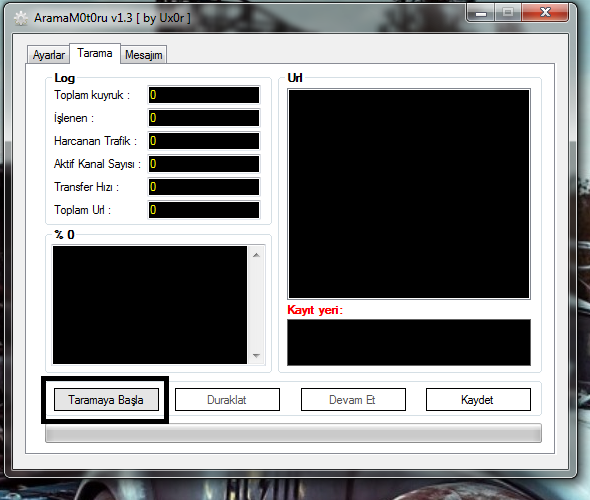
Arama Bittikten sonra çıkan siteleri Kaydet yapın. Sonraki işlemimiz GHZ Tool 0,6 Free Trial Programın'da.
GHZ Tool - OpenCart Kullanımı
1- GHZ Tool v 0,6 Programını Açalım. Program bizi bu görüntüyle karşıladı.
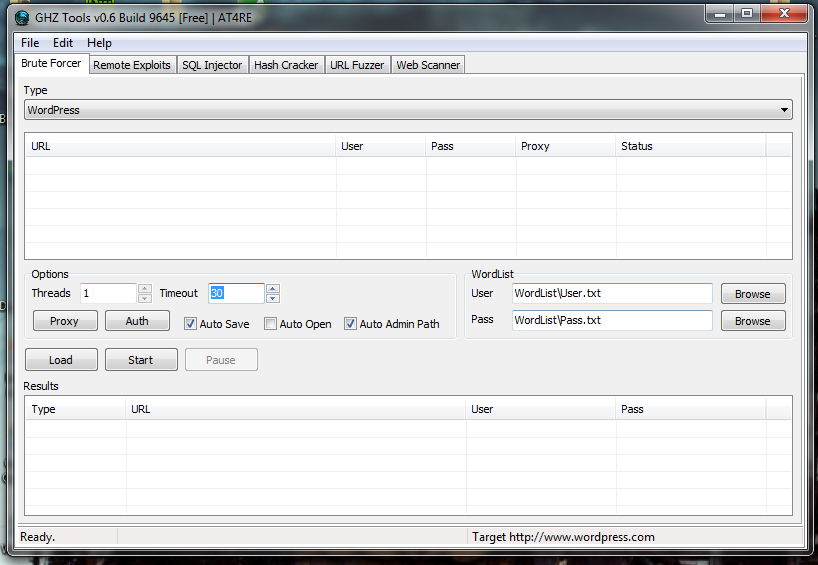
2- Type: Kısmın'da yazan yeri OpenCart Olarak değiştireceğiz. Alttaki resim'de OpenCart'a tıklıyorum. ve değişiyor.
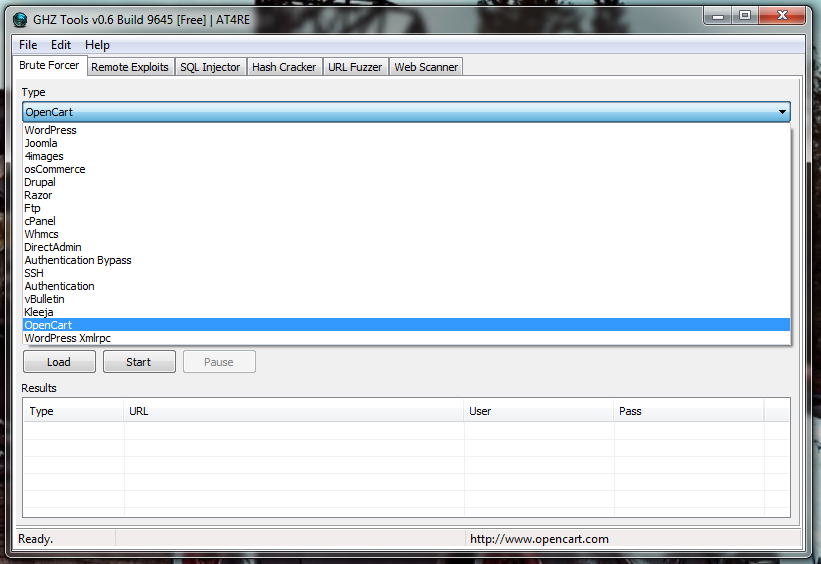
3- > "Load" Yani Gözat Butonuna tıklayıp AramaMotorun'dan çıkan sitelerimizi programa Entegre ediyoruz. Bakınız.
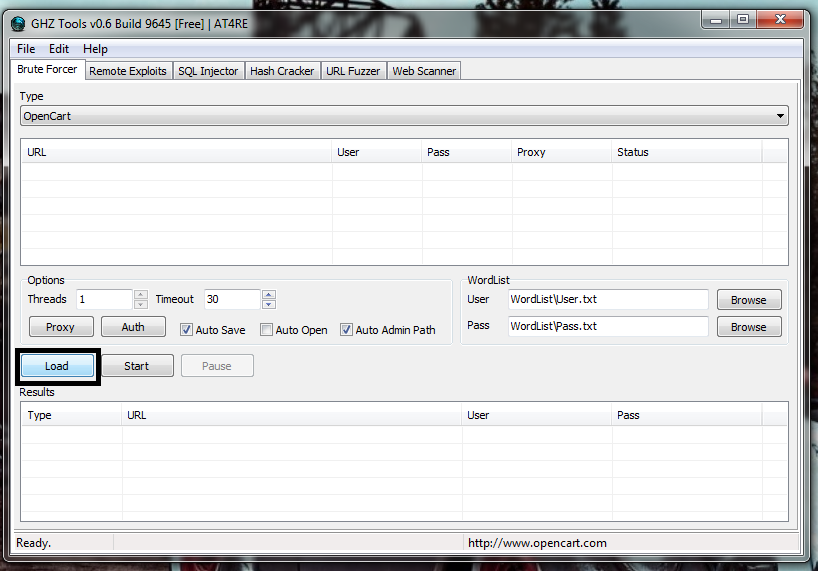
Ben kaydettiğim Klasör'den seçtim. Aşağıdaki resim'de Entegre oldu.